前言:
微信扫码体验小程序(很有意思哦~~【坏笑】):

在进行安卓开发之前,我们要了解安卓开发的工具,首先,对于安卓开发的工具,目前主要有Eclipse和AndroidStudio两种。AndroidStudio是当下安卓开发工具的新宠。对于工具的下载地址,我就不多说了,百度搜索Eclipse和AndroidStudio即可。在下载完工具后,便是重要的一环:
环境变量的配置!!
在我的电脑右键【属性】打开,点击【高级系统设置】,弹出框中点击右下角的【环境变量】,接下来的弹出框便是我们配置环境变量的平台了。
JDK环境变量配置
JAVA_HOME D:\Program Files\Java\jdk1.8.0_92(ps:这里是个人JDK版本)
CLASSPATH .;%JAVA_HOME%\lib\dt.jar;%JAVA_HOME%\lib\tools.jar
path %JAVA_HOME%\bin;%JAVA_HOME%\jre\bin
为了方便引用,比如,JDK安装在D:\Program Files\Java\jdkjdk1.8.0_92目录里,则设置JAVA_HOME为该目录路径,那么以后要使用这个路径的时候,只需输入%JAVA_HOME%即可,避免每次引用都输入很长的路径串
classpath环境变量,是当我们在开发java程序时需要引用别人写好的类时,要让java解释器知道到哪里去找这个类。通常,sun为我们提供了一些额外的丰富的类包,一个是dt.jar,一个是tools.jar
注意,CLASSPATH最前面是有个“.”的,表示当前目录
设置好path变量,使得我们能够在系统中的任何地方运行java应用程序,这就需要找到安装JDK的目录,比如我们的JDK安装在D:\Program Files\Java\jdkjdk1.8.0_92目录下,那么在D:\Program Files\Java\jdkjdk1.8.0_92\bin目录下就是我们常用的java应用程序,我们就需要把%JAVA_HOME%/bin这个目录加到path环境变量里面
配置完成后,在命令行输入 java -version 会有如下JDK版本信息:
C:\Documents and Settings\Administrator>java -version
java version "1.8.0_92"
Java(TM) SE Runtime Environment (build 1.6.0_30-b12)
Java HotSpot(TM) Client VM (build 20.5-b03, mixed mode, sharing)
恭喜,到此jdk配置就成功了!
接下来是下载安卓的SDK。软件开发工具包(外语首字母缩写:SDK、外语全称:Software Development Kit)一般都是一些软件工程师为特定的软件包、软件框架、硬件平台、操作系统等建立应用软件时的开发工具的集合。
首先百度下载相应的安卓SDK包压缩包,解压Android SDK文件后,里面有两个应用程序: “SDK Manager.exe”(负责下载或更新SDK包) 和 "AVD Manager.exe"(负责创建管理虚拟机)。我们先运行“SDK Manager.exe”进行SDK下载。文件比较大,需要耐心等待,毕竟为了以后打开么,SDK的版本多多益善,哈哈。具体操作参照 http://jingyan.baidu.com/article/9158e00056abc0a25412289f.html 这里已经很详细了
接下来就是对Eclipse和AndroidStudio进行配置。
Eclipse:
进入Eclipse后,点击windows-preference-Android,在右边的操作界面中点击Browse,选择您SDK的路径即可。(路径中最好不要出现中文,以防日后的开发出现错误),到此为止,Eclipse的开发环境就搭建完毕,接下来,就可以进行安卓的开发了。
AndroidStudio:
打开AndroidStudio, 如果是第一次打开:
选择“Configure”,选择"Project Defaults",选择“Project Structure",此时,会弹出设置默认工程的SDK 路径的对话框。在此处,便可选择你的SDK路径和Jdk路径了。
如果不是第一次:在打开环境后,选择File-Project Structure-SDK Location,修改SDK路径即可。
至此对于安卓开发的环境就搭建好了,个人而言,还是喜欢AndroidStudio的环境,毕竟是Google的新宠儿么,操作方便,一
目了然,当然Eclipse用习惯的,想要换AndroidStudio的话,可能需要一段时间适应,不过只要了解一下Gradle的相关配置就好。








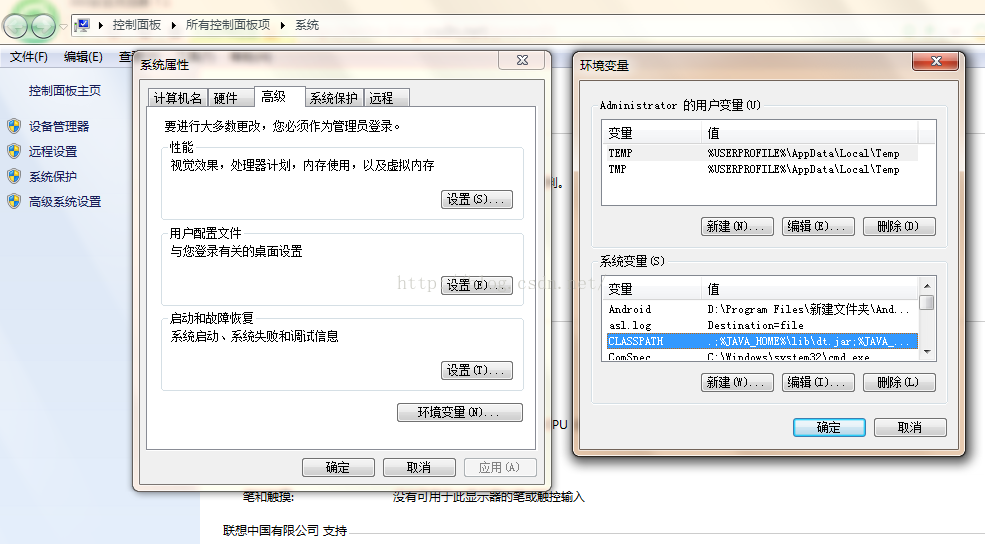














 1002
1002











 被折叠的 条评论
为什么被折叠?
被折叠的 条评论
为什么被折叠?










